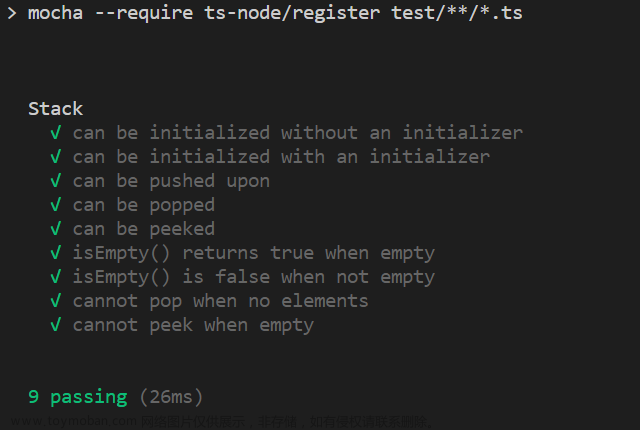Mocha AE 左侧的图层面板、图层属性面板以及边缘属性面板提供了与图层、样条、跟踪等相关的选项。

Layers
图层
图层的上下顺序相当重要。
上方所有图层的样条区域将被自动排除出跟踪遮罩 Track Mattes。
也可在同一图层上绘制多个样条形状。相交的样条区域将被排除出遮罩。

Visibility
可见性
显示或隐藏样条图层。
关闭后,样条形状不可见,跟踪也会忽略此图层。
Process
处理
是否处理此图层。
关闭后,样条形状仍然可见,但跟踪、渲染会忽略此图层。
Lock
锁定
锁定图层后,样条区域不可再编辑。
Spline Color
样条线颜色
指定样条线的颜色。默认为红色。
Fill Color
填充颜色
设置样条区域(即遮罩)的叠加颜色。默认为白色。
Layer Name
图层名称
建议为图层命名,以便更好地管理图层。
Group
编组按钮
跟图层一样,不仅可以重命名,也可设置整组的样条线颜色及填充颜色等。
Duplicate
复制按钮
复制选定的图层以及它的所有关键帧。
Delete
删除按钮
删除选定的图层或组。
也可直接按 Delete 键删除。
Layer Actions
图层动作

Select All
选择全部
Select Group
选择组
Invert Selection
反转选区
Delete Selected
删除所选
Duplicate
复制
Lock Selected
锁定所选
Lock All
锁定全部
New Group
新建组
Group Selected
所选组
Deactivate Layer at current frame
在当前帧不激活图层
Reset surface
重置平面
Layer Properties
图层属性

图层属性和边缘属性都是针对当前选定图层的。
In/Out
入点/出点
用于设置要跟踪的时间范围。
也可以主窗口下方的工具栏上进行设置。
Blend Mode
混合模式
图层遮罩的混合模式,包括:Add 相加、Subtract 减去、Transparent 透明等。仅与遮罩的显示有关。
Invert
反转
反转图层遮罩。
Insert Clip
插入剪辑
将选中的剪辑插入到平面区域。
--None
无
--Input
输入
--Logo
Logo
--Grid 8x8/16x16/32x32
网格 8x8/16x16/32x32
Link to track
链接到跟踪
相当于父子关系。比如,可以做一个粗略的轮廓图层用于跟踪,而将精细的样条区域图层链接到此图层。
Adjusted
调整
若勾选,则链接到指定图层调整过的跟踪。
Edge Properties
边缘属性

Edge Width
边缘宽度
每次增加或减少的边缘宽度像素值。确定数值后,点击右侧的 Set 按钮来设置。
+ 按钮用于扩展,- 按钮用于收缩。文章来源:https://www.toymoban.com/news/detail-476311.html
“点赞有美意,赞赏是鼓励”文章来源地址https://www.toymoban.com/news/detail-476311.html
到了这里,关于Mocha AE:图层相关面板的文章就介绍完了。如果您还想了解更多内容,请在右上角搜索TOY模板网以前的文章或继续浏览下面的相关文章,希望大家以后多多支持TOY模板网!